10gリリース3(10.1.3.1.0)
B31834-01
 目次 |
 索引 |
| Oracle Application Server 管理者ガイド 10gリリース3(10.1.3.1.0) B31834-01 |
|
この章では、Oracle Application Serverの管理の概要の理解に役立つ、インストール後の作業について説明します。
この章の項目は次のとおりです。
Oracle Application Server 10gリリース3(10.1.3.1.0)は、完全なJava 2 Enterprise Edition(J2EE)1.4準拠の環境です。
インストール・タイプによっては、Oracle HTTP Server、Oracle Containers for J2EE(OC4J)、Oracle Process Manager and Notification Server(OPMN)、Application Server Controlコンソール、OC4J Java Single Sign-OnおよびOracle Business Rulesが含まれています。また、Oracle Enterprise Service Bus、Oracle BPEL Process Manager、Oracle Business Activity Monitoring、Oracle Web Services Managerなどのサービス指向アーキテクチャ・コンポーネントが含まれる場合もあります。
さらに、このリリースはリリース10.1.4またはリリース2(10.1.2)のOracle Identity Managementサービス、およびリリース2(10.1.2)のOracle Web Cacheとも使用できます。10gリリース3(10.1.3.1.0)と互換性のある各バージョンの詳細は、Oracle Application Serverのアップグレード・ガイドを参照してください。
インストール作業を行った担当者は、Oracle Application Serverのインストール時に特定のユーザーとしてオペレーティング・システムにログインしていました。このユーザーがインストールのOracleホームにあるファイルを表示および変更する権限を持つため、インストールを管理するには、常にこのユーザーとしてログインする必要があります。
Oracle Application Serverを使用するには、次の表に示すように、環境変数を設定する必要があります。
表1-2に、Windowsの環境変数を示します。
| 環境変数 | 値 |
|---|---|
|
ORACLE_HOME |
この値は、Oracle Universal Installerによって自動設定されます。 |
|
TEMP |
一時ディレクトリに設定します(例、 |
|
TMP |
一時ディレクトリに設定します(例、 |
UNIXホストにOracle Application Serverの複数のインストールがある場合は、特定のインストールの管理を開始するときに、環境を完全に設定することが重要です。
一部のOracle Application Serverコマンドは、ORACLE_HOME環境変数を使用して、操作対象のインストールを決定します。また、一部のコマンドは、そのコマンドのあるディレクトリを使用します。そのため、複数のインストール間を移動するときは、そのユーザーの環境変数を再設定したり、cdで別のOracleホームに移動するだけでは不十分です。次の手順に従って、新しいインストールに完全に変更する必要があります。
UNIXホストでは、suコマンドを使用して目的のユーザーに切り替えることもできますが、実際にそのユーザーとしてログインしたときと同じ環境に設定されるようにダッシュ(-)オプションを必ず使用する必要があります。次に例を示します。
su - user
同じユーザーで複数インストールしている場合は、特定のインストールで作業するときに、正しいOracleホームに移動し、正しい環境変数を設定していることを確認してください。スクリプトを設定して、インストール間を簡単に変更できるようにすると便利です。
Oracle Application Serverの「ようこそ」ページは、アプリケーション・サーバーの管理のための重要な開始ポイントです。このページには、次の内容が含まれます。
図1-1に、基本インストールを選択した場合の「ようこそ」ページの一部を示します。
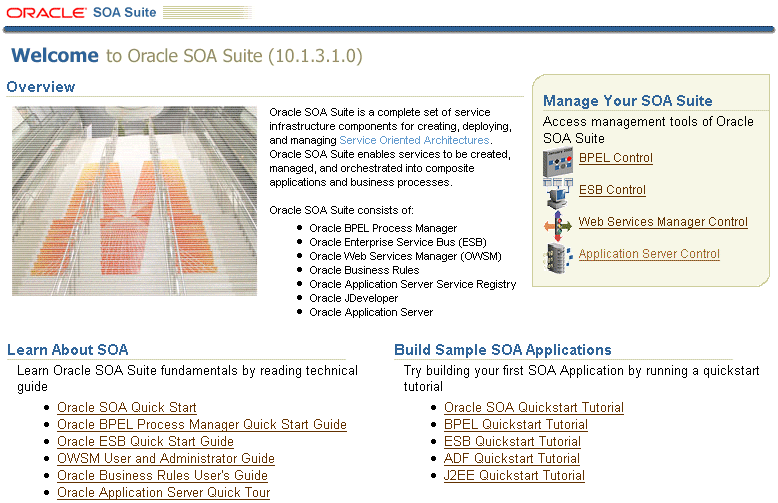
「ようこそ」ページへのアクセスに使用するURLは、インストールの終了画面のテキスト上で見つけることができます。これは、次のファイルにあります。
(UNIX) ORACLE_HOME/install/readme.txt (Windows) ORACLE_HOME¥install¥readme.txt
「ようこそ」ページを表示するには、インストールのHTTPリスナー・ポートを使用して接続します。たとえば、次のように指定します。
http://hostname.domain:port
「基本インストール」オプションを選択した場合、デフォルトのポートはUNIXでは8888、Windowsでは80です。それ以外の場合、デフォルトのポートはUNIXでは7777、Windowsでは80です。
「ようこそ」ページにアクセスできない場合は、次の手順を実行してください。
readme.txtをチェックし、正しいURL(ホスト名およびポート番号)を使用していることを確認します。
(UNIX) ORACLE_HOME/opmn/bin/opmnctl stopproc ias-component=HTTP_Server (UNIX) ORACLE_HOME/opmn/bin/opmnctl startproc ias-component=HTTP_Server (Windows) ORACLE_HOME¥opmn¥bin¥opmnctl stopproc ias-component=HTTP_Server (Windows) ORACLE_HOME¥opmn¥bin¥opmnctl startproc ias-component=HTTP_Server
インストール時に、Oracle Application Serverにより、各種コンポーネントおよびサービスにポート番号が割り当てられます。これらのポート番号をチェックしておくことは、次の理由で重要です。
次のコマンドを入力して、使用されているポート番号のリストを参照できます。
(UNIX) ORACLE_HOME/opmn/bin/opmnctl status -l (Windows) ORACLE_HOME¥opmn¥bin¥opmnctl status -l
Windowsでのインストールにおける出力を次に示します(読みやすさを考慮して、一部の列は省略されています)。
Processes in Instance: orcl10131.hgrem.ora.com
------------------------+---------------+--------+-----+--------------------------------
ias-component | process-type | pid- | ... | ports
------------------------+---------------+--------+-----+--------------------------------
OC4JGroup:default_group | OC4J:oc4j_soa | 16301 | ... | jms:12603,ajp:12502,rmis:12702,
rmi:12403
OC4JGroup:default_group | OC4J:home | 16256 | ... | jms:12602,ajp:8888,rmis:12701,
rmi:12402
ASG | ASG | N/A | ... | N/A
HTTP_Server | HTTP_Server | 13225 | ... | https1:4444,http2:7201,http1:7778
ポート番号は、この章の作業が完了し、すべてのコンポーネントが適切に動作していることが確認されるまでは、そのままにしてください。その後で、ポート番号の変更を検討します。一部のポート番号は変更できません。また、ポート番号によっては、他のコンポーネントを更新する追加手順が必要になる点に注意してください。
Windowsでは、Windowsの「スタート」メニューからポート番号を表示できます。たとえば、Windows 2000では、「スタート」→「プログラム」→「Oracle - Oracle_home_name」→「Oracle Process Manager」→「Oracle Assigned Port Numbers」を選択します。
この作業では、コンポーネント管理の概要について説明します。ここでは、コンポーネント管理ツールへのアクセス手順、コンポーネントに関するインストール後の注意事項などについて説明し、関連情報の参照先を示します。この項の項目は次のとおりです。
関連項目
Oracle Process Manager and Notification Server(OPMN)は、ほとんどのOracle Application Serverコンポーネントを管理および監視します。OPMNは、各中間層インストールでインストールおよび構成され、Oracle Application Serverの実行に対して重要な役割を持ちます。
OPMNにはopmnctlコマンドがあります。この実行可能ファイルは次のディレクトリにあります。
(UNIX) ORACLE_HOME/opmn/bin (Windows) ORACLE_HOME¥opmn¥bin
OPMNの概要を理解するには、次のopmnctlコマンドを使用して、それぞれのインストールにおける各コンポーネントのステータスを問い合せます。
(UNIX) ORACLE_HOME/opmn/bin/opmnctl status (Windows) ORACLE_HOME¥opmn¥bin¥opmnctl status
例1-1に、このコマンドの出力例を示します。コマンド出力には、コンポーネント名、プロセスのタイプ、オペレーティング・システム・プロセスID(PID)および各プロセスのステータスが表示されます。
Processes in Instance: orcl10131.myhost.us.oracle.com ------------------------+--------------------+---------+--------- ias-component | process-type | pid | status ------------------------+--------------------+---------+--------- OC4JGroup:default_group | OC4J:oc4j_soa | 16301 | Alive OC4JGroup:default_group | OC4J:home | 16256 | Alive ASG | ASG | N/A | Down HTTP_Server | HTTP_Server | 13225 | Alive
OPMNは、アプリケーション・サーバーの起動と停止、コンポーネントの監視、イベント・スクリプトの構成に使用できます。また、プロセス管理に関連する他の多くのタスクの実行にも使用できます。たとえば、UNIXでは、次のコマンドを使用して、OPMNとすべてのOPMN管理プロセス(Oracle HTTP ServerやOC4Jインスタンスなど)を起動および停止できます。
ORACLE_HOME/opmn/bin/opmnctl startall ORACLE_HOME/opmn/bin/opmnctl stopall
Windowsでは、Windowsの「スタート」メニューから、これらのコマンドを起動できます。たとえば、Windows 2000ですべてのプロセスを起動するには、「スタート」→「プログラム」→「Oracle - Oracle_home_name」→「Oracle Process Manager」→「Start Oracle Process Manager」を選択します。
Oracle Application Serverのインストール後に、OracleAS GuardサーバーであるASGプロセスは起動されていないことに注意してください。OracleAS Guardを使用する場合は、インストール後に起動できます。
次のインストール・タイプをインストールすると、Oracle HTTP Serverがインストールおよび構成されます。
Oracle HTTP Serverにアクセスするには、次の形式のURLを使用します。
http://hostname.domain:port
この例では、portはOracle HTTP Serverリスニング・ポート番号で、opmnctl status -lコマンドを実行した結果に表示されます。
次の例では、ポート7777を使用しています。
http://hostname.domain:7777
Oracle HTTP Serverにアクセスすると、Oracle Application Serverの「ようこそ」ページが表示されます。「Application Server Control」をクリックして、Application Server Controlコンソールにログインします。次に、「Application Server: server_name」ホーム・ページにナビゲートして、HTTPサーバーのステータスを確認します。
Oracle Containers for J2EE(OC4J)は、完全なJava 2 Enterprise Edition(J2EE)環境です。
Oracle Application Serverをインストールすると、home OC4Jインスタンスが作成されます。これは、すべての中間層インストールで作成されるデフォルトのOC4Jインスタンスです。「拡張インストール」オプションを選択してSOA Suiteをインストールした場合は、oc4J_soaというデフォルト名の別のOC4Jインスタンスも作成されます。
このインスタンスのホーム・ページにナビゲートすると、Application Server Controlコンソールを使用してOC4Jインスタンスを管理できます。
Oracle Business Rulesを使用すると、法規制の遵守や競争力の維持を目的とした、アプリケーション変更を迅速に行えます。ビジネス・ルールは、ビジネス・ポリシーを記述する一連の文です。Oracle Business Rules Rule Authorでは、Webブラウザを使用して、このルールをどこからでも編集できます。また、新規ルールの作成や既存ルールの編集をマウス操作で行えるインタフェースも備わっています。
http://hostname.domain:port/ruleauthor
この例では、portはOracle HTTP Serverリスニング・ポート番号で、opmnctl status -lコマンドを実行した結果に表示されます。
「拡張インストール」オプションを選択すると、Oracle TopLinkをインストールできます。インストール後は、Oracle TopLinkの概要について、『Oracle TopLinkスタート・ガイド』を参照してください。
Oracle Enterprise Service Busは、サービス指向アーキテクチャ(SOA)およびイベントドリブン・アーキテクチャ(EDA)使用するサービスのための基盤となります。そのコアは疎結合されたアプリケーション・フレームワークであり、異機種分散のメッセージ指向環境で、業界標準を使用し、ビジネスの柔軟性と再利用性を向上させ、全体的な応答性を高めます。
Oracle Enterprise Service Busコンソールにアクセスするには、次のURLを使用します。
http://host:port/esb
この例では、portはOracle HTTP Serverリスニング・ポート番号で、opmnctl status -lコマンドを実行した結果に表示されます。
コンソールには「ようこそ」ページからアクセスすることもできます。
また、Windowsでは、デスクトップの「スタート」ボタンから「すべてのプログラム」→「Oracle - Oracle_Home」→「Oracle ESB 10.1.3.1.0」→「ESB Control」を選択することもできます(Oracle_Homeは、Oracle Enterprise Service BusをインストールしたOracleホームの名前です)。
Oracle BPEL Process Managerでは、同期および非同期のサービスをエンドツーエンドのBPELプロセス・フローに開発配置することで、サービス指向アーキテクチャ(SOA)ベースのアプリケーションを設計できます。
Oracle BPEL Process Managerコンソールには、次のURLを使用してアクセスできます。
http://host:port/BPELConsole
この例では、portはOracle HTTP Serverリスニング・ポート番号で、opmnctl status -lコマンドを実行した結果に表示されます。コンソールには「ようこそ」ページからアクセスすることもできます。
また、Windowsでは、デスクトップの「スタート」ボタンから「すべてのプログラム」→「Oracle - Oracle_Home」→「Oracle BPEL Process Manager 10.1.3.1.0」→「BPEL Console」を選択することもできます(Oracle_Homeは、Oracle BPEL Process ManagerをインストールしたOracleホームの名前です)。
Oracle Business Activity Monitoringは、企業の経営幹部に、企業のビジネス・サービスをリアルタイムに監視する機能を提供します。
Oracle Business Activity Monitoringコンソールの「Administration」ページには、次のURLを使用してアクセスできます。
http://host/OracleBAM/
このリリースでは、Oracle Business Activity MonitoringはWindowsでのみ使用可能です。
Oracle Web Services Managerによって、企業は、アクセス、認可、ロギング、ロード・バランシングなどのWebサービス操作を統制するポリシーを定義し、これらのポリシーでWebサービスをラップできます。
Oracle Web Services Manager Controlには、次のURLを使用してアクセスできます。
http://host:port/ccore
この例では、portはOracle HTTP Serverリスニング・ポート番号で、opmnctl status -lコマンドを実行した結果に表示されます。
Oracle Web Services Manager Controlには「ようこそ」ページからアクセスすることもできます。
インストール時に、SSLは一部のコンポーネントに対して構成されません。SSLを有効にする場合は、第IV部「Secure Sockets Layer(SSL)」を参照してください。
|
 Copyright © 2002, 2006, Oracle. All Rights Reserved. |
|